Encontrar serviços de classificação de cartas Pokémon perto de mim
Onde obter cartões Pokémon classificados perto de mim? É um colecionador de cartas Pokemon que procura aumentar o valor da sua coleção? Não procure …
Ler o artigo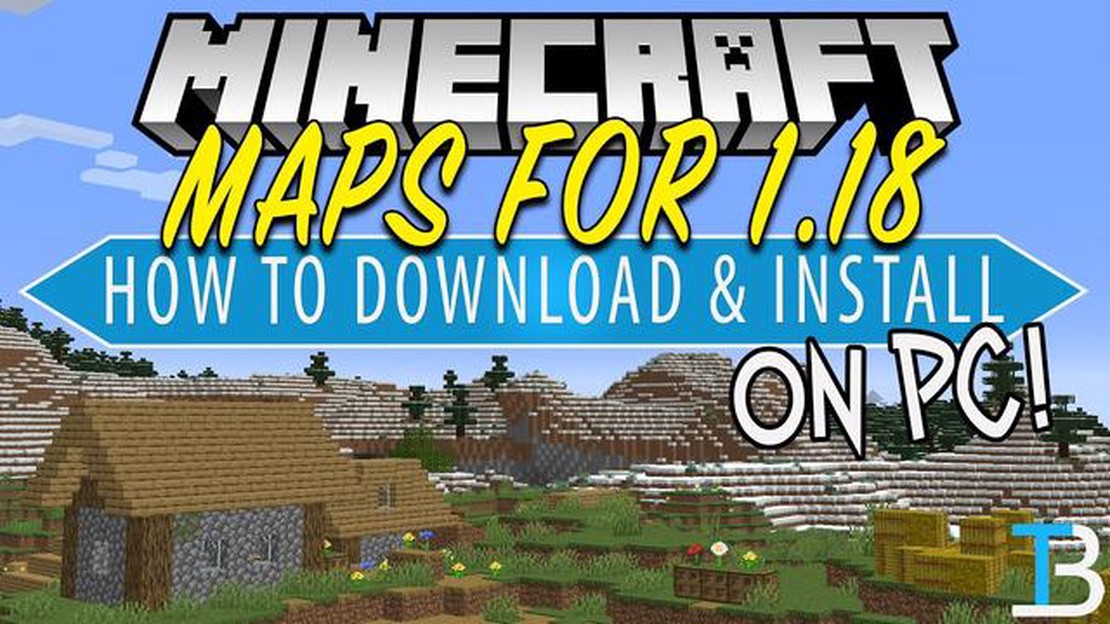
Se tens jogado Minecraft, sabes como é importante encontrar o mundo perfeito para explorar e construir. Mas e se te deparares com um mundo fantástico criado por outra pessoa e quiseres descarregá-lo para jogares sozinho? Neste guia passo a passo, vamos mostrar-lhe exatamente como descarregar um mundo Minecraft e começar a explorar.
**Passo 1: Encontrar um mundo Minecraft para descarregar
O primeiro passo é encontrar um mundo Minecraft que queira descarregar. Existem vários sites e fóruns onde os jogadores do Minecraft partilham as suas criações. Procura mundos que te chamem a atenção e que tenham críticas positivas de outros jogadores. Depois de encontrar o mundo perfeito, anote o link de download ou guarde o ficheiro no seu computador.
Passo 2: Localizar a pasta Minecraft Saves
A seguir, tens de localizar a pasta de guardados do Minecraft no teu computador. É aqui que todos os seus mundos do Minecraft são guardados. A localização desta pasta pode variar dependendo do seu sistema operativo:
- Para Windows: Pressione a tecla Windows + R, digite %appdata%/.minecraft e pressione Enter.
- Para macOS: Abra o Finder, mantenha premido Shift + Command + G, escreva ~/Library/Application Support/minecraft e prima Enter.
- Para Linux: Navegue até ~/.minecraft no seu gestor de ficheiros.
**Passo 3: Instalar o mundo Minecraft descarregado
Agora que você tem a pasta de salvamentos do Minecraft aberta, basta arrastar e soltar o arquivo do mundo baixado nesta pasta. Certifique-se de que mantém a estrutura do ficheiro intacta. Assim que o mundo for copiado para a pasta saves, podes fechar a pasta.
**Passo 4: Jogar o mundo descarregado do Minecraft
Finalmente, abra o Minecraft e seleccione o mundo transferido da lista de mundos disponíveis. Seleccione Jogar e está pronto para começar a explorar e a construir no seu novo mundo Minecraft transferido.
O download de mundos do Minecraft permite-te experimentar novas aventuras e criações feitas por outros jogadores. Segue estes passos e poderás transferir sem esforço e desfrutar de um mundo que capta a tua imaginação num instante!
Leia também: Quanto Vigor você deve ter em Anel de Elden? - Guia do especialista
Antes de começares a descarregar um mundo Minecraft, tens de decidir qual o mundo que queres descarregar. Os mundos do Minecraft são essencialmente mapas personalizados criados por jogadores que podes explorar e jogar.
Existem vários sites e plataformas onde podes encontrar mundos do Minecraft para descarregar. Algumas opções populares incluem:
Ao escolher um mundo Minecraft para descarregar, considere factores como o tema, o tamanho e as características de jogo. Alguns mundos podem focar-se em temas específicos, como sobrevivência, aventura ou resolução de puzzles, enquanto outros podem ser mais abertos.
Depois de encontrar um mundo Minecraft que lhe interesse, avance para o passo seguinte para saber como transferi-lo.
Leia também: Porque é que todos os jogos deviam adotar a opção de mira inclinada exclusiva do CoD
Antes de poder descarregar um mundo Minecraft, tem de encontrar um mundo que queira descarregar. Existem várias maneiras de encontrar um mundo do Minecraft:
Depois de encontrar um mundo Minecraft que pretenda descarregar, certifique-se de que lê quaisquer instruções ou requisitos adicionais que possam ser fornecidos. Alguns mundos podem exigir a instalação de certos mods ou pacotes de recursos antes de os poderes jogar.
Quando se trata de descarregar mundos Minecraft, é importante encontrar uma fonte de confiança para garantir que está a obter um descarregamento seguro e fiável. Aqui estão alguns passos que podes seguir para encontrar uma fonte de confiança para descarregar os mundos do Minecraft:
Seguindo estes passos, podes encontrar uma fonte de confiança para descarregar mundos do Minecraft. Lembre-se de ser sempre cauteloso e de fazer a sua pesquisa antes de descarregar qualquer coisa para garantir uma experiência Minecraft segura e agradável.
Quando se trata de descarregar mundos do Minecraft, é importante encontrar sites fiáveis que ofereçam descargas seguras e de qualidade. Aqui estão alguns passos que podes seguir para encontrar fontes de confiança:
Lembre-se, é importante ser cauteloso ao descarregar ficheiros da Internet. Dê sempre prioridade à sua segurança online, utilizando fontes fiáveis e verificando a existência de malware antes de descarregar qualquer coisa.
Depois de encontrares um mundo Minecraft que queiras transferir, segue estes passos para o importares para o teu jogo:
Seguindo estes passos, poderás descarregar e importar mundos do Minecraft para o teu jogo, dando-te a oportunidade de jogar em novos e excitantes ambientes criados por outros jogadores.
Para descarregar um mundo Minecraft, primeiro tens de encontrar um site respeitável que ofereça mundos descarregáveis. Depois de encontrar um site, navegue pelos mundos disponíveis e escolha um que lhe interesse. Clique no botão de download e o mundo será salvo no seu computador como um arquivo .zip.
Sim, podes descarregar um mundo Minecraft no teu dispositivo móvel. No entanto, o processo pode variar dependendo da plataforma que estiveres a utilizar. Nos dispositivos Android, pode transferir mundos de sites e transferi-los para o seu dispositivo utilizando uma aplicação de gestão de ficheiros. Em dispositivos iOS, você pode usar aplicativos como o Documents by Readdle para baixar e importar mundos do Minecraft.
Depois de baixar um mundo do Minecraft, você precisa extrair o conteúdo do arquivo .zip. Para fazer isso, clique com o botão direito do mouse no arquivo e selecione “Extrair tudo” (Windows) ou clique duas vezes no arquivo (Mac). Isto irá criar uma pasta com o nome do mundo. Para jogar o mundo, abra o Minecraft e seleccione “Singleplayer” no menu principal. Depois, clique em “Create New World” e escolha a pasta do mundo que acabou de extrair.
Sim, existem algumas precauções que você deve tomar antes de baixar um mundo do Minecraft. Primeiro, certifique-se de baixar mundos de sites confiáveis para evitar possíveis malwares ou vírus. Além disso, é uma boa ideia analisar o ficheiro .zip transferido com um programa antivírus antes de o extrair. Por último, certifique-se sempre de que tem espaço de armazenamento suficiente no seu computador ou dispositivo antes de descarregar um mundo.
Onde obter cartões Pokémon classificados perto de mim? É um colecionador de cartas Pokemon que procura aumentar o valor da sua coleção? Não procure …
Ler o artigoDevias experimentar este jogo gratuito de motas de neve em mundo aberto Se é fã de desportos de inverno e de aventuras cheias de adrenalina, …
Ler o artigoComo eliminar a conta Mihoyo Genshin Impact? Se tens jogado Genshin Impact e decidiste apagar a tua conta Mihoyo, este guia passo a passo mostra-te …
Ler o artigoComo ganhar no Clash Royale? Estás cansado de perder batalhas no Clash Royale e queres tornar-te um mestre no jogo? Não procures mais! Neste artigo, …
Ler o artigoComo remover os encantamentos do Minecraft? Os encantamentos são uma parte importante do Minecraft que podem melhorar suas armas, ferramentas e …
Ler o artigoComo cultivar árvores de fruto em Animal Crossing? Animal Crossing é uma série de jogos de vídeo muito apreciada, em que os jogadores têm a …
Ler o artigo